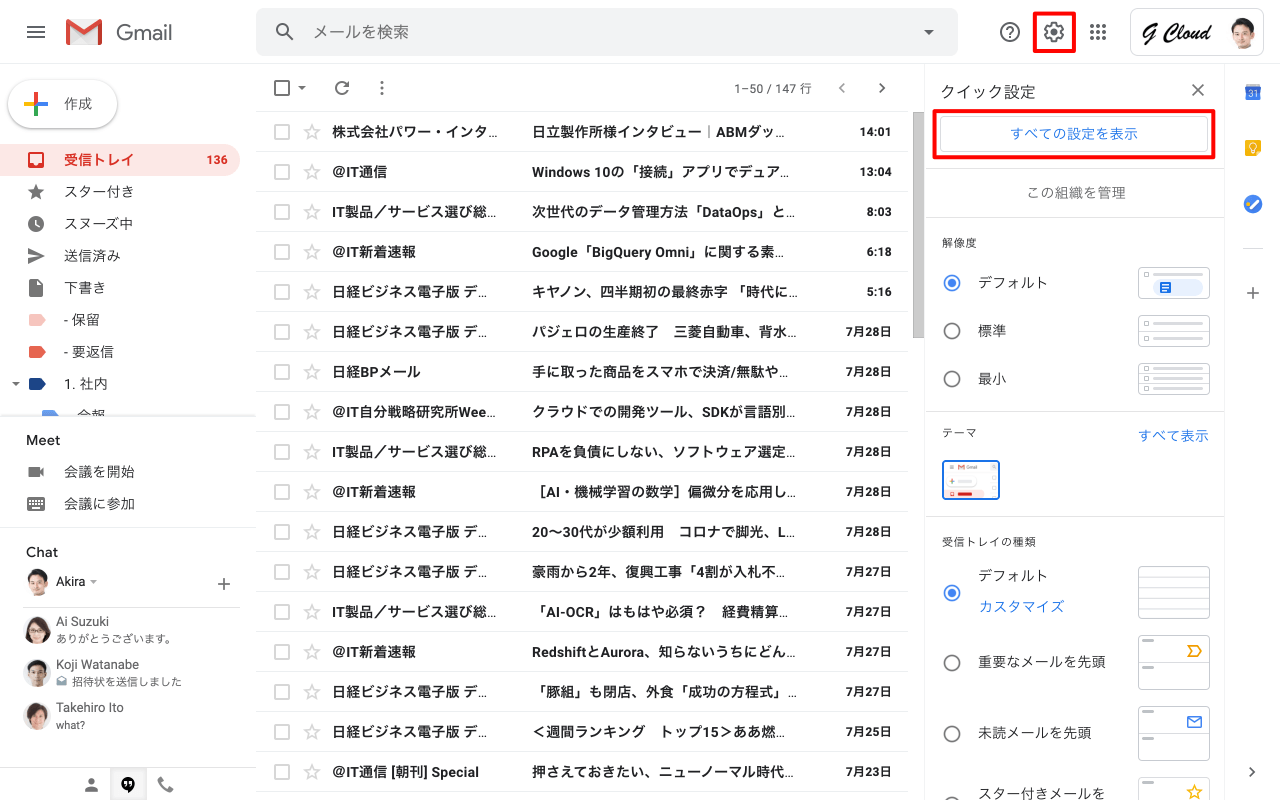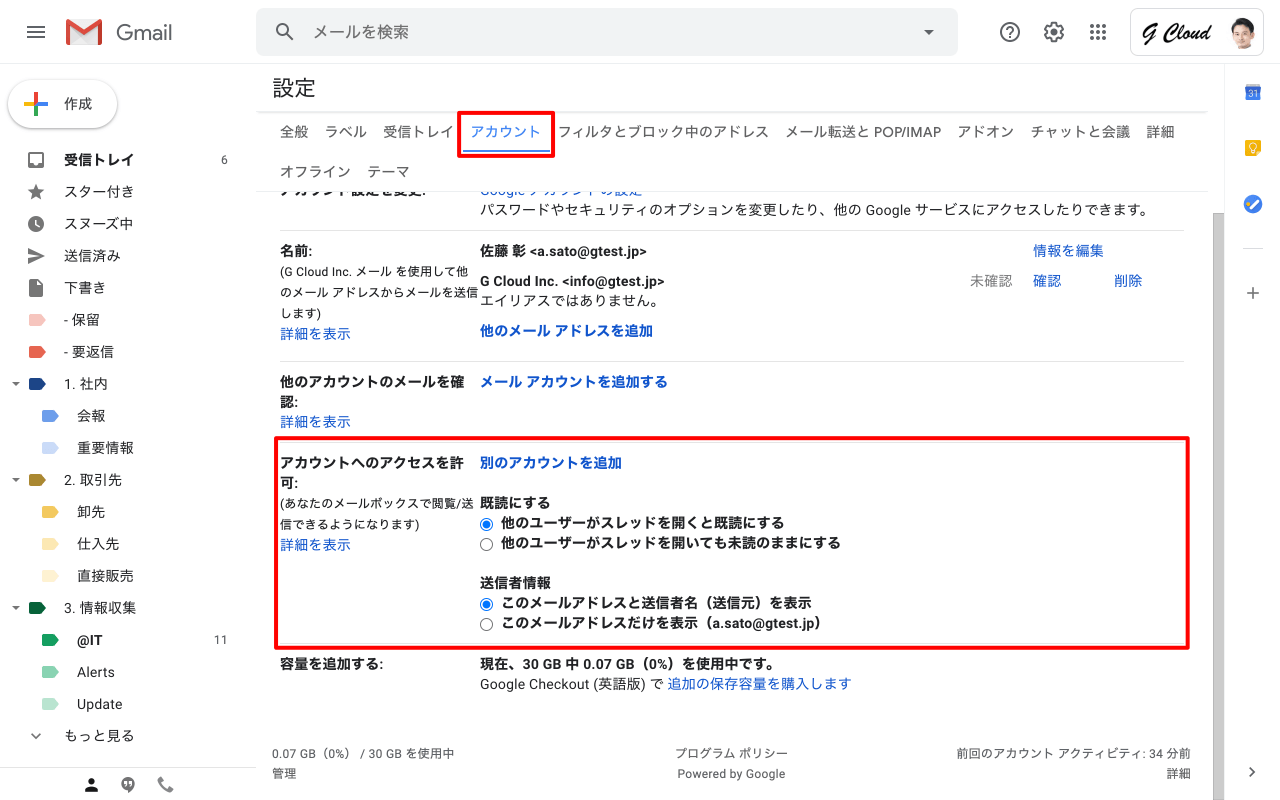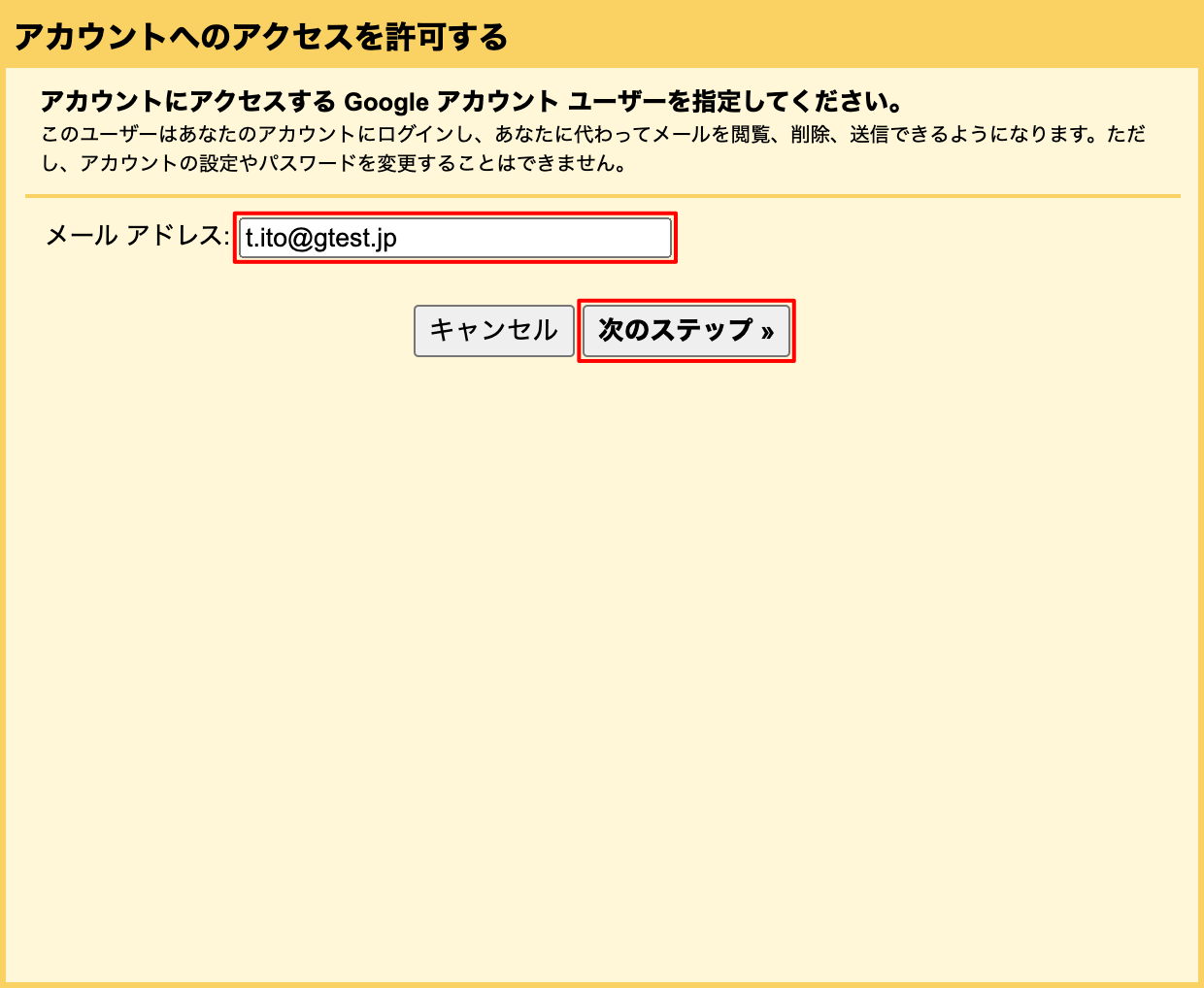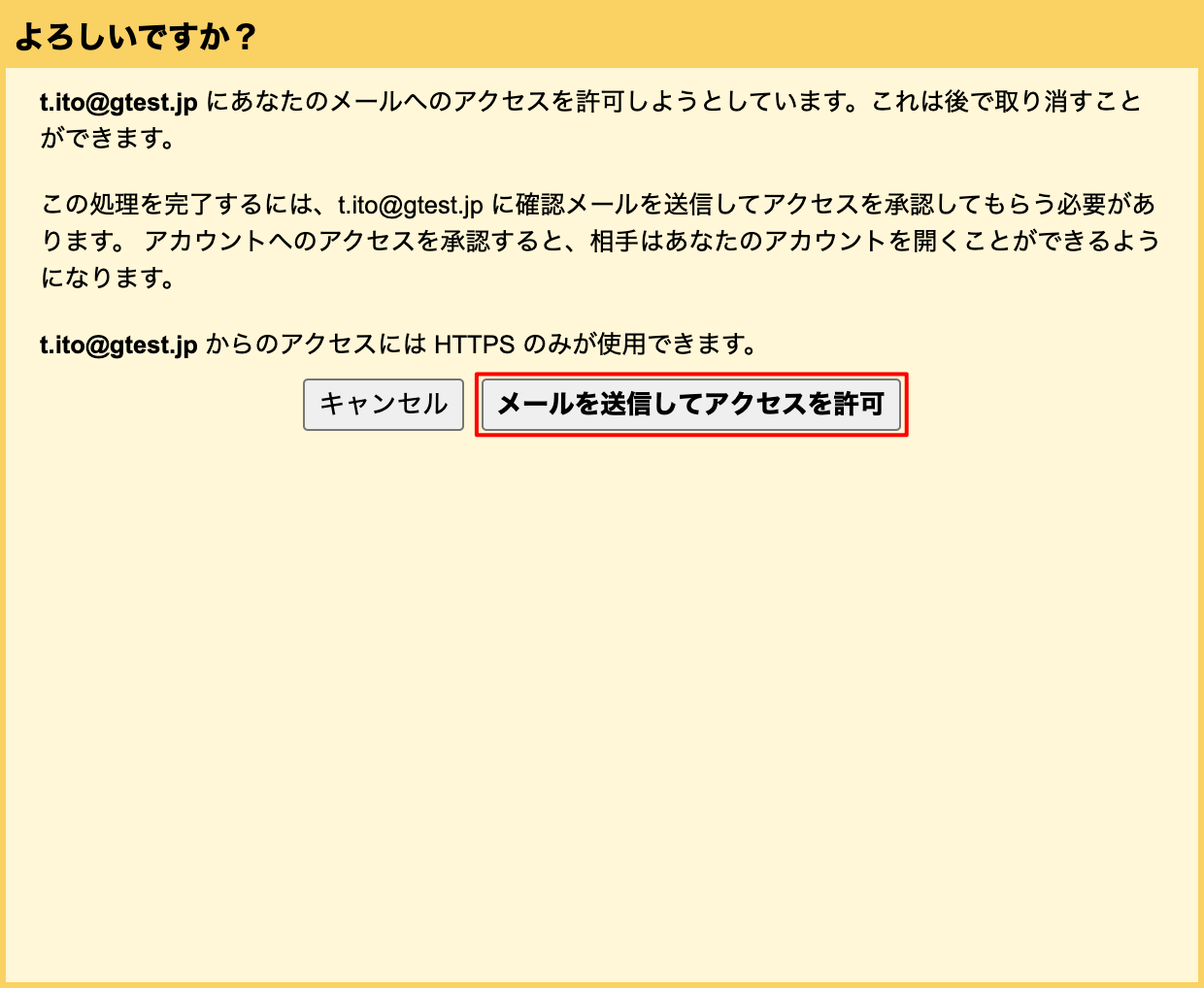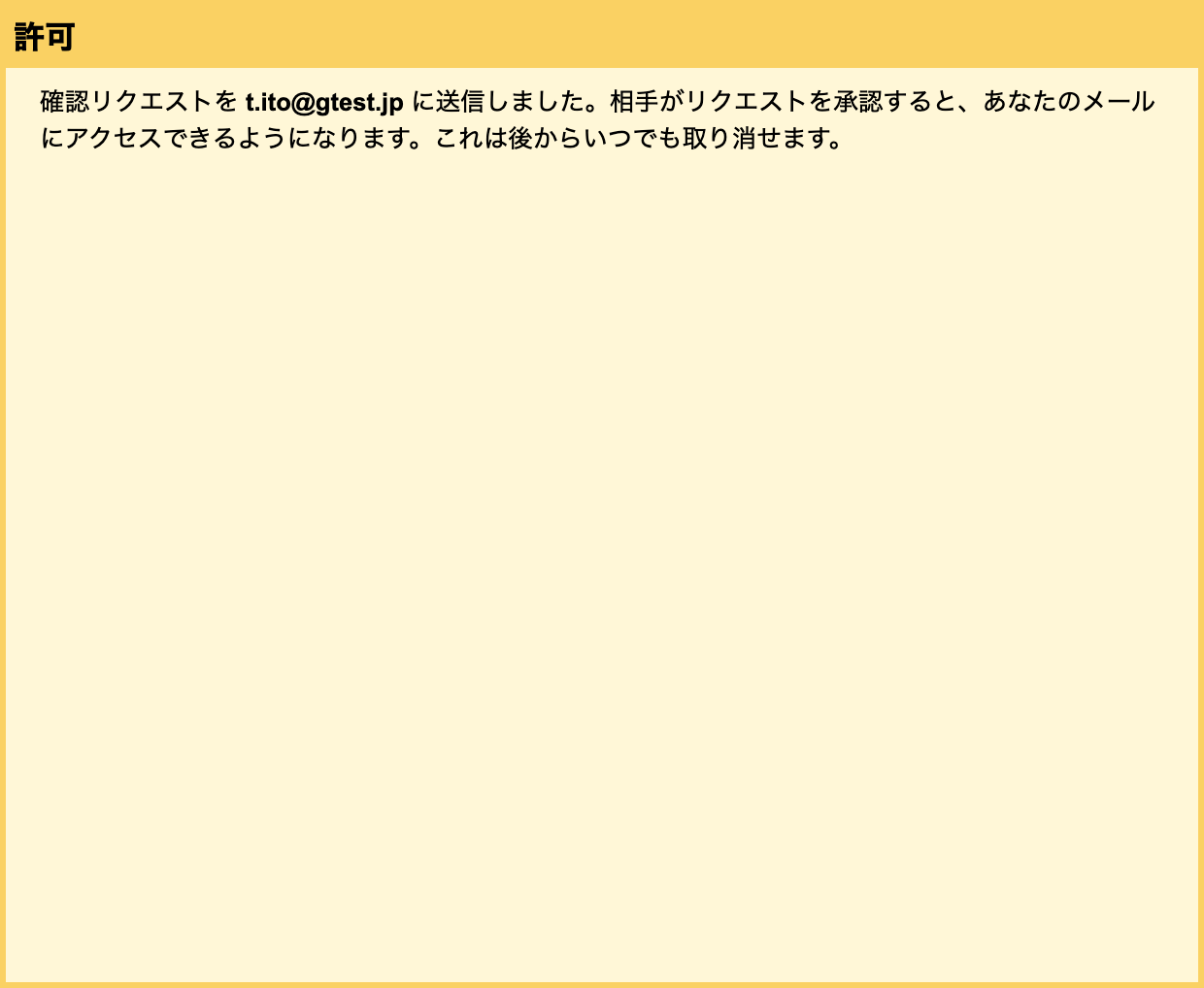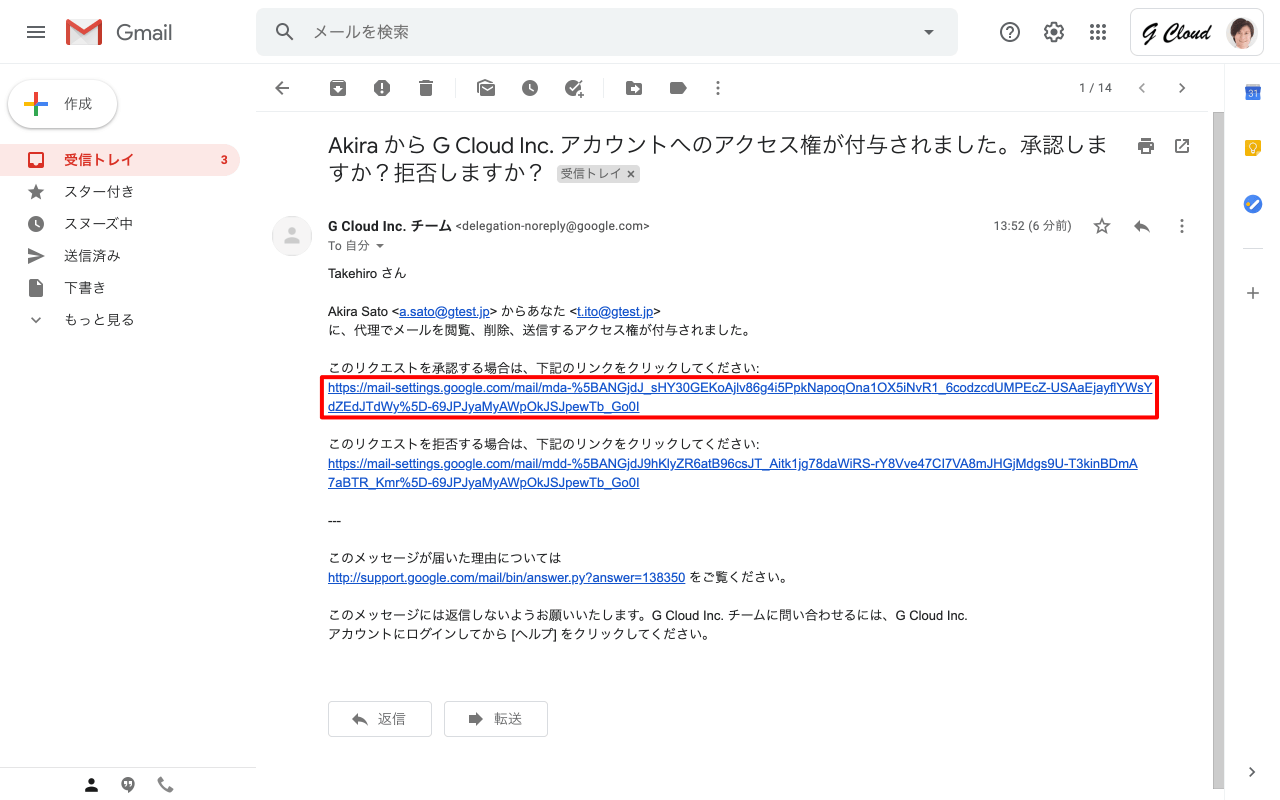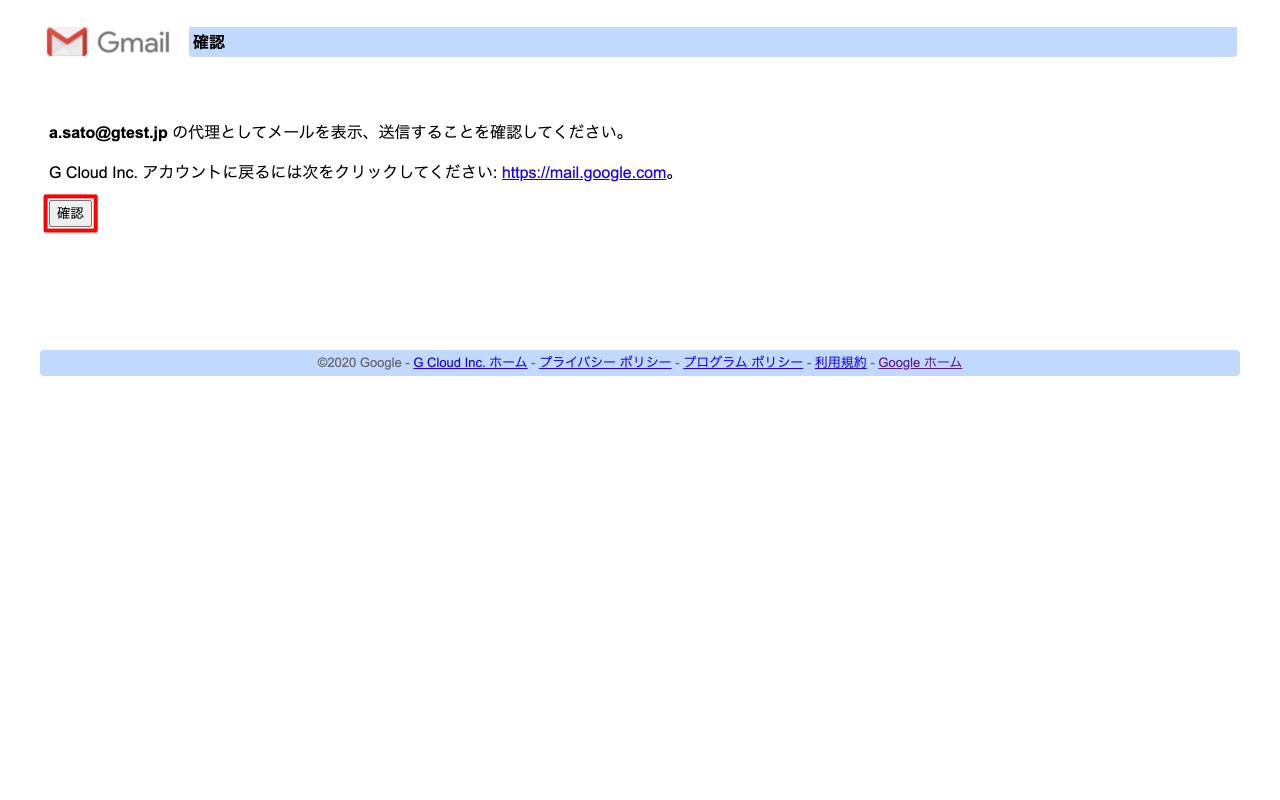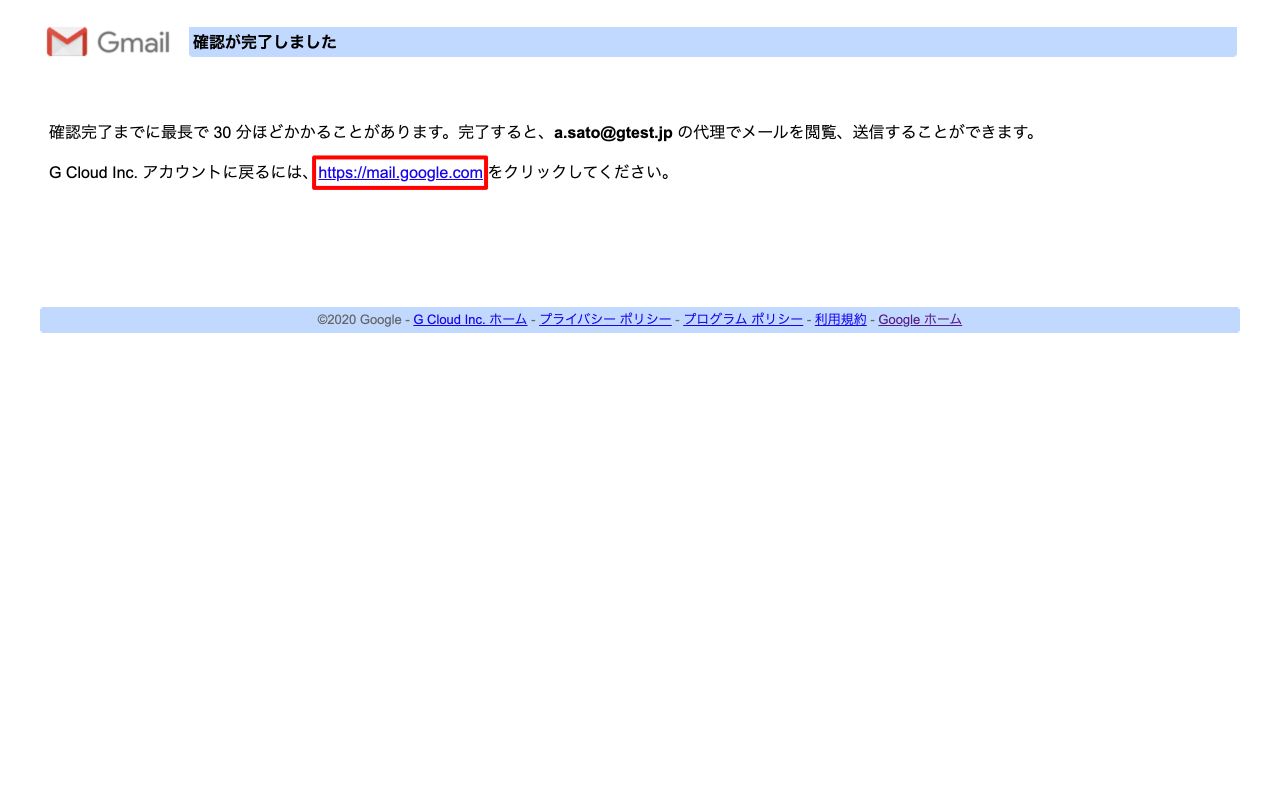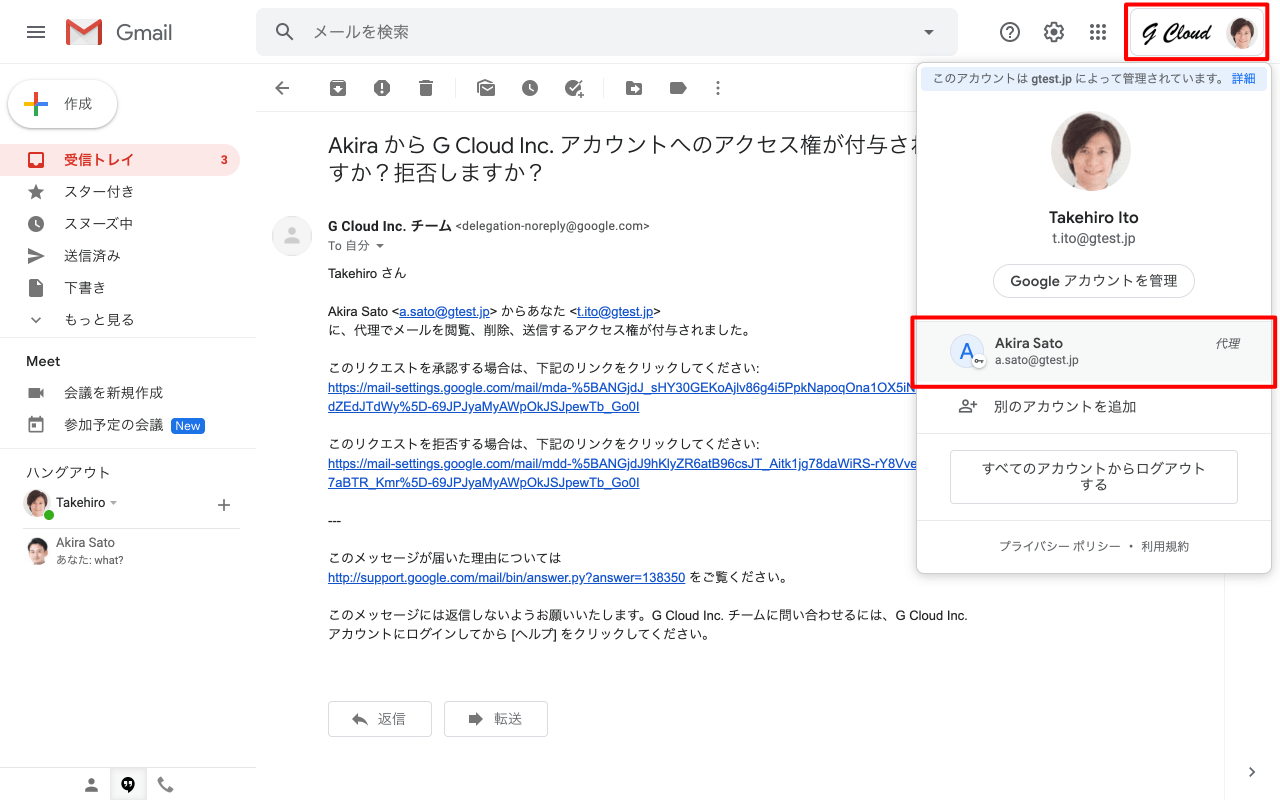Google Workspace の Gmail では、組織内の他のユーザーに自分の Gmail へのアクセス権を付与することができます。Gmail アカウントを他のユーザーに委任することで、委任されたユーザーはあなたのメールボックスを閲覧、メールの送信、削除などを行うことが可能になります。
代表メールや秘書が代行する場合などに有効な機能です。
※ Google Workspace 管理者がアクセスを委任できるように許可設定をする必要があります。
1. Gmail 設定画面を表示
Gmail 画面右上の[設定(ギア アイコン)]-[すべての設定を表示]をクリックして Gmail の設定画面を表示します。
2. Gmail へのアクセス権を付与するユーザーを追加
Gmail 設定画面の[アカウント]タブ内の「アカウントへのアクセスを許可:」セクションにて[別のアカウントを追加]をクリックします。
Gmail へのアクセスを許可するユーザーのメールアドレスを入力後、[次のステップ »]をクリックします。
確認画面が表示されるので、[メールを送信してアクセスを許可]をクリックします。
確認のリクエストメールが、アクセスを許可するユーザー宛に送信されました。
3. アクセス権の承認
アクセスを許可するユーザー宛にアクセス権の承認メールが送信されますので、記載のリクエスト承認 URL をクリックします。
承認の確認画面が表示されるので、[確認]をクリックします。
「確認が完了しました」画面が表示されたら[https://mail.google.com]リンクをクリックして Gmail に戻ります。
3. 委任されたユーザーの Gmail にアクセス
Gmail アカウントを委任されたユーザーは、Gmail 画面右上の自分の[Google アカウント]をクリックすると自分に Gmail アカウントへのアクセスを許可したユーザー情報が表示されます。クリックすると、別ウインドウにて他のユーザーの Gmail アカウントが開き、メールの閲覧、送信、削除などを行うことが可能です。
Google Workspace セットアップ&サポート > Google Workspace の使い方 > Gmail > 他のユーザーに自分の Gmail へのアクセス権を付与する